Войти
Войти
Создать аккаунт
Новый пользователь? Создайте свой аккаунт и вы сможете покупать продукты ChessBase, видеть ваши заказы, получать новости и участвовать в жизни сайта.
Как создать свою базу и наполнить её партиями?
Рассмотрим, как это делается в ChessBase 16.
1. Сначала создайте свою рабочую базу.
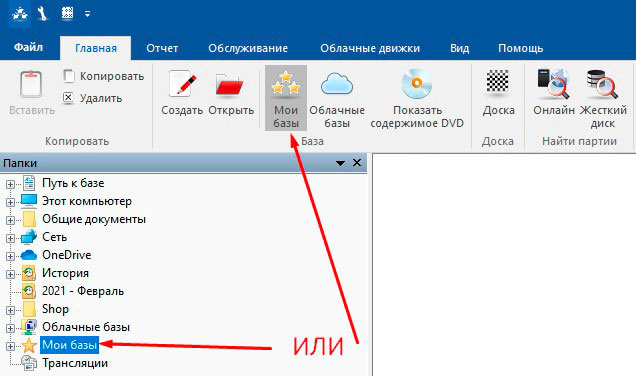
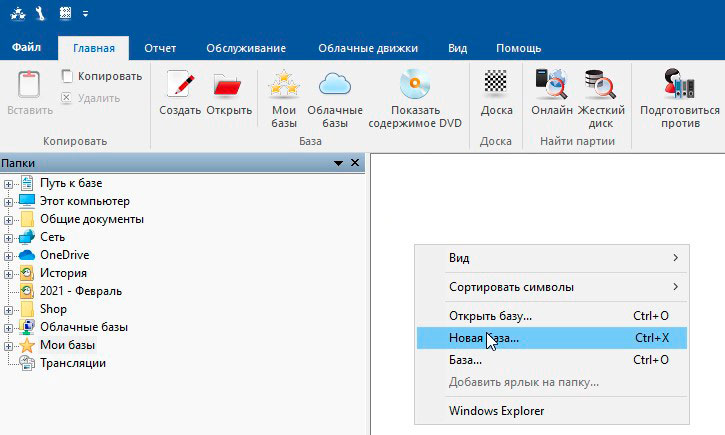
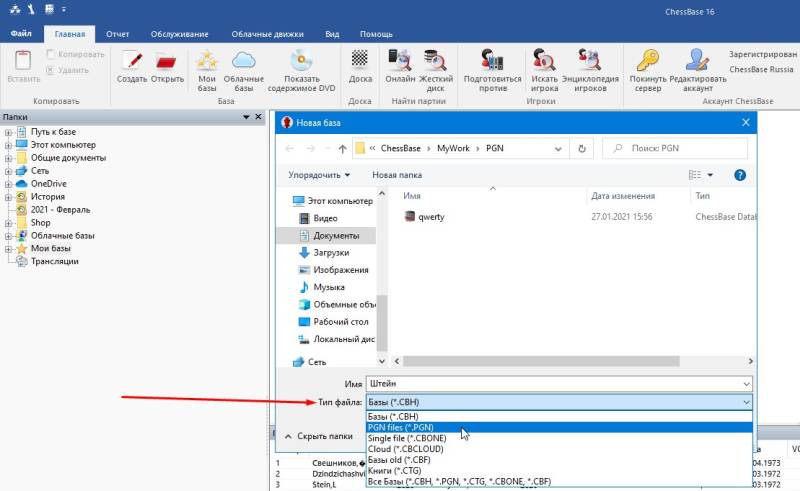
PGN - универсальный формат, подходит для большинства программ и поддерживается браузерами.
CBH - формат ChessBase. Если вы планируете использовать все возможности ChessBase и не планируете ни с кем делиться создаваемой базой, или будете делиться с пользователями ChessBase, то используйте этот формат.
1.4. База создана
2. Откройте созданную базу
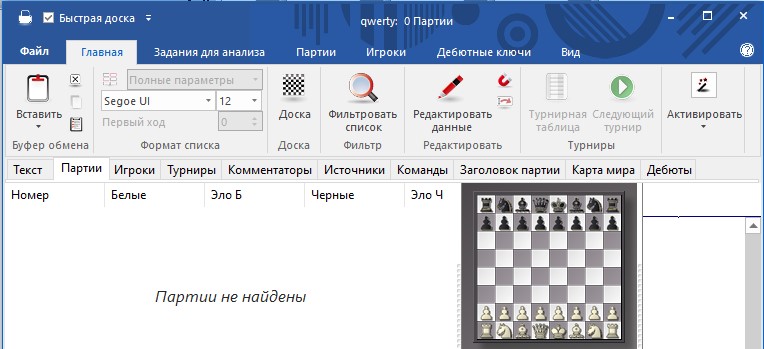
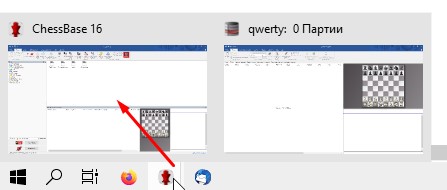
2.3. Далее, если у вас есть Мегабаза или другая база с партиями, то откройте её двойным нажатием на символе базы. Выделите нужную вам партию, нажав на неё один раз мышкой, чтобы её скопировать. С помощью горячих клавиш CTRL + A вы можете выбрать все партии открытой базы. Если вам нужно выделить несколько произвольных партий, то удерживайте клавишу CTRL на клавиатуре и нажимайте мышкой один раз на нужных партиях.
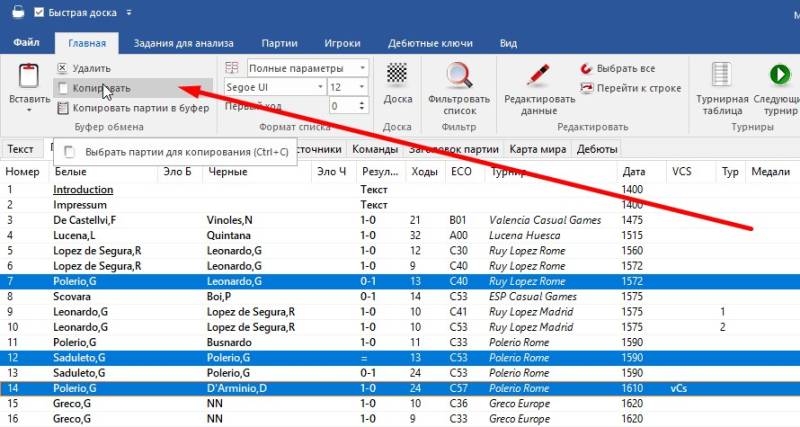
2.4. Если вы выбрали нужную партию или несколько партий, то нажмите кнопку Копировать или CTRL + C. Партии будут скопированы в буфер обмена Windows (память операционной системы).
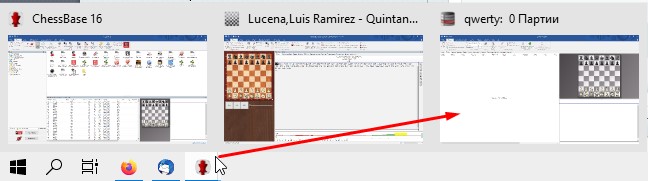
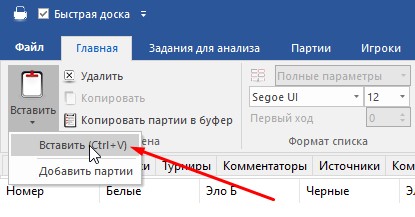
Партии скопированы. Так вы можете по мере необходимости шаг за шагом наполнять вашу базу нужными партиями.
3. Использование Онлайн базы
Если у вас нет Мегабазы или вы хотите использовать онлайн базу для поиска нужных партий, то процедура будет аналогичной.
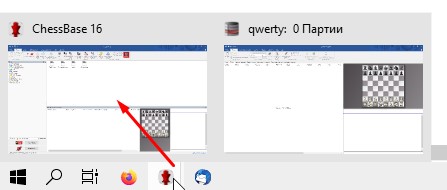
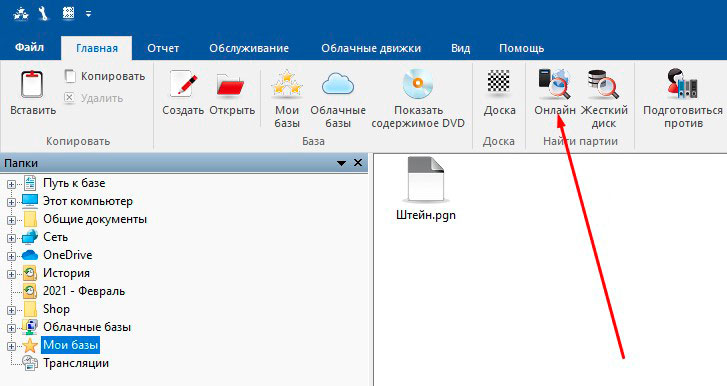
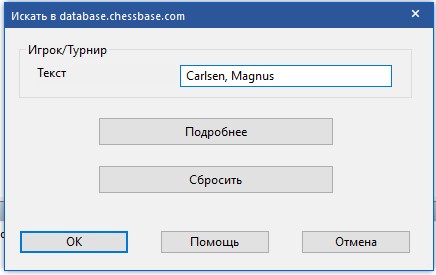
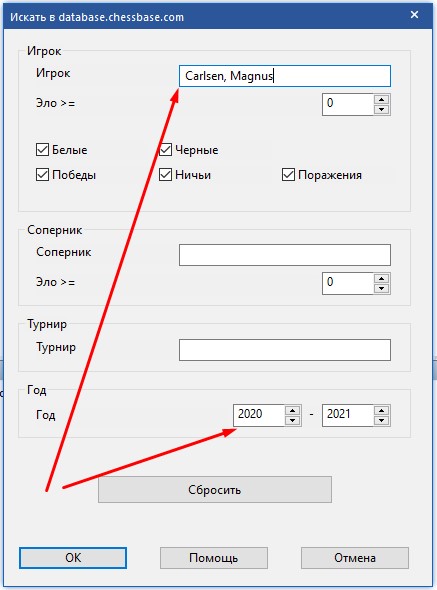
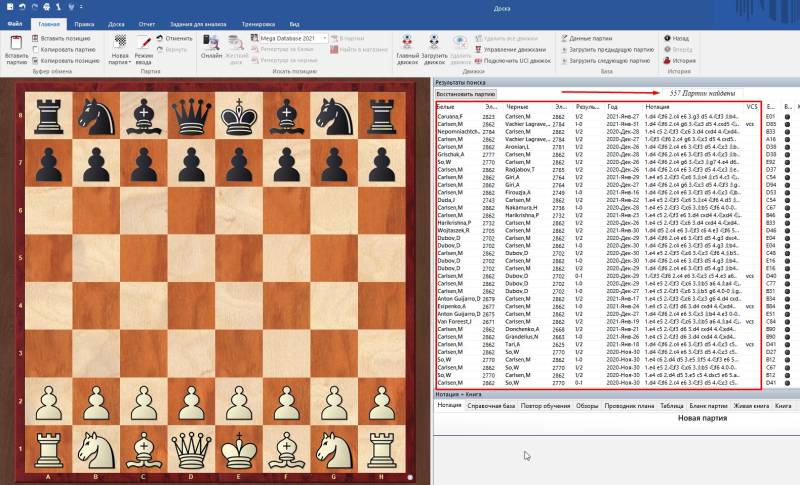
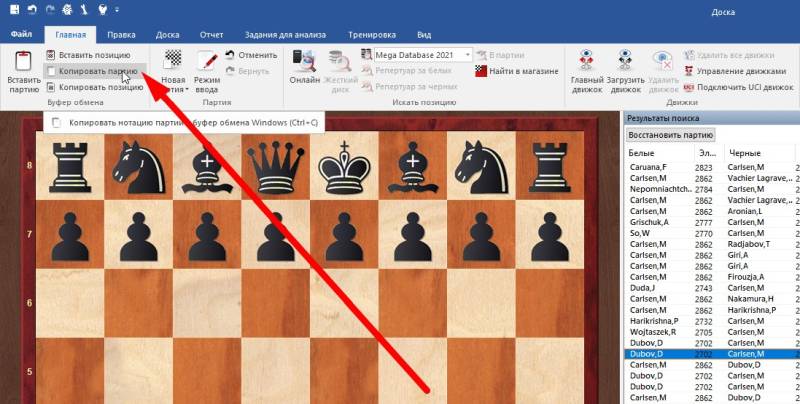
3.5. Теперь перейдите в вашу рабочую базу и вставьте туда скопированную партию, как описано ранее в пунктах 2.5 и 2.6.
Изменения в рабочей базе при добавлении партий произойдут автоматически. Если вы вводите в рабочей базе варианты или комментарии, то может потребоваться сохранение внесённых изменений. Для этого можно нажать CTRL + S или Файл - Сохранить - Сохранить партию. ChessBase предложит вам сохранить партию, если вы попытаетесь закрыть окно с рабочей базой без сохранения.
1. Сначала создайте свою рабочую базу.
1.1. Перейдите в окно Мои базы.
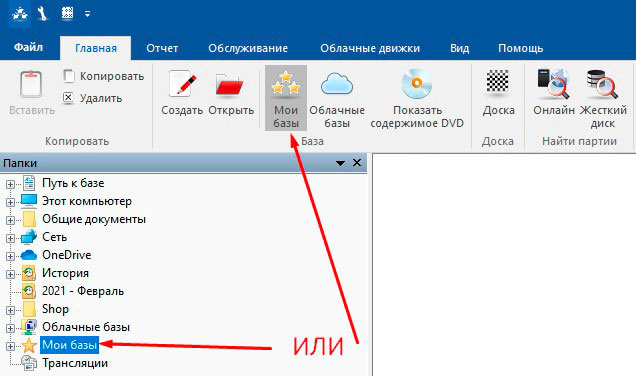
1.2. В пустом месте окна ваших баз нажмите правую кнопку мыши и далее в открывшемся меню Новая база.
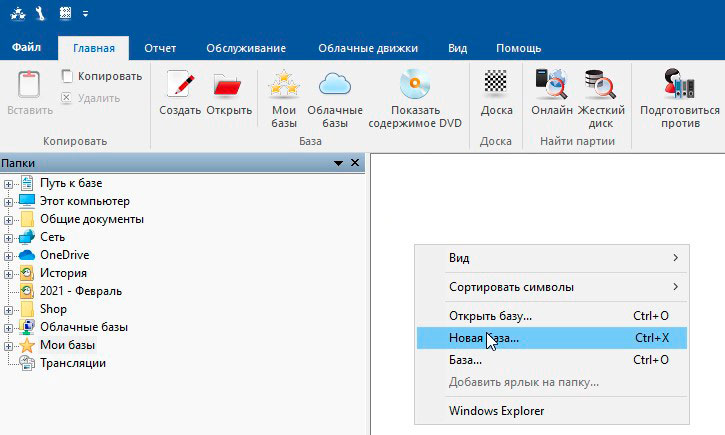
1.3. Дайте имя базе, например, Штейн и укажите тип файла.
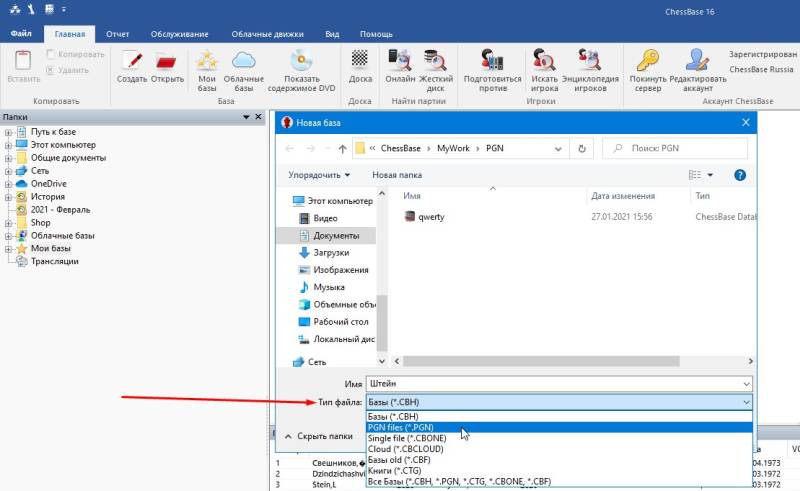
PGN - универсальный формат, подходит для большинства программ и поддерживается браузерами.
CBH - формат ChessBase. Если вы планируете использовать все возможности ChessBase и не планируете ни с кем делиться создаваемой базой, или будете делиться с пользователями ChessBase, то используйте этот формат.
1.4. База создана
2. Откройте созданную базу
2.1. База будет пустая, в ней нет партий. Далее вы можете ввести партии вручную, нажав здесь кнопку Доска и введя партию ход за ходом. Но можно и собрать свою базу из ранее сыгранных партий, скопировав партии из другой базы - это мы и рассмотрим далее.
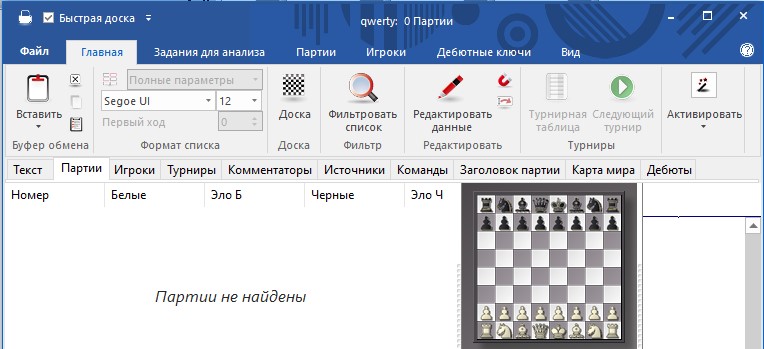
2.2. Нажмите на иконку ChessBase в нижней панели Windows. Там вы увидите предпросмотр открытых окон ChessBase. Выберите окно со списком ваших баз, оно в примере расположено слева.
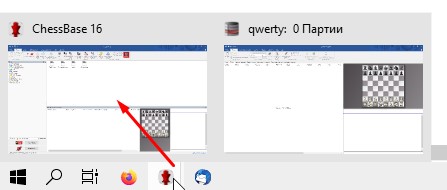
2.3. Далее, если у вас есть Мегабаза или другая база с партиями, то откройте её двойным нажатием на символе базы. Выделите нужную вам партию, нажав на неё один раз мышкой, чтобы её скопировать. С помощью горячих клавиш CTRL + A вы можете выбрать все партии открытой базы. Если вам нужно выделить несколько произвольных партий, то удерживайте клавишу CTRL на клавиатуре и нажимайте мышкой один раз на нужных партиях.
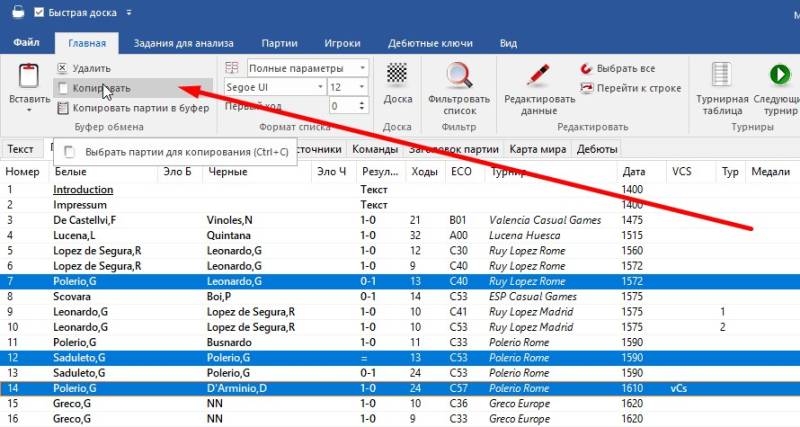
2.5. Перейдите в созданную вами на шаге 1.4. базу. Для этого опять нажмите на иконку ChessBase в нижней панели Windows и выберите в предпросмотре открытых окон программы окно с созданной вами базой.
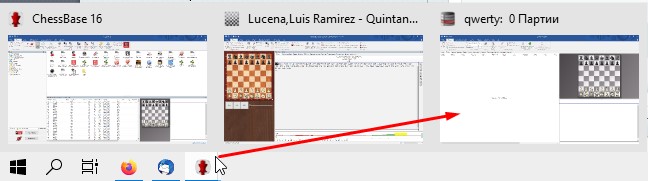
2.6. Откроется окно созданной вами базы, в которой пока нет партий. Вставьте туда скопированные вами партии. Для этого нажмите CTRL + V или выберите в меню Вставить - Вставить партии.
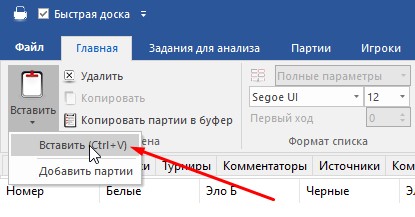
Партии скопированы. Так вы можете по мере необходимости шаг за шагом наполнять вашу базу нужными партиями.
3. Использование Онлайн базы
Если у вас нет Мегабазы или вы хотите использовать онлайн базу для поиска нужных партий, то процедура будет аналогичной.
3.1. Переходим в список ваших баз, нажав на иконку ChessBase в нижнем меню Windows, и выбрав в окне предпросмотра окно с открытым списком ваших баз.
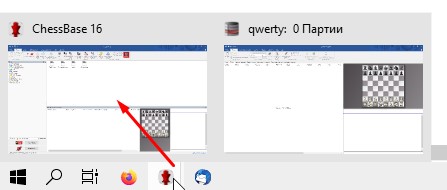
3.2. Нажимаем кнопку Онлайн и задаём параметры поиска партий.
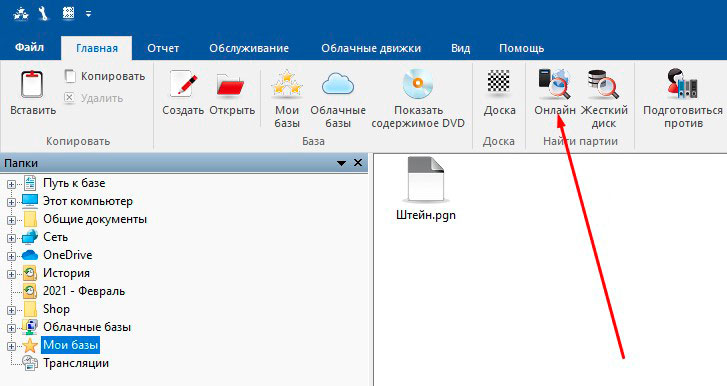
В простом поиске можно использовать фамилию игрока или название турнира.
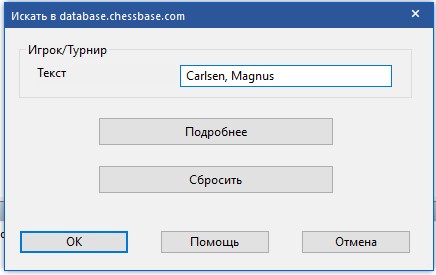
В более Подробном режиме поиска (расширенном) можно использовать другие параметры - год, результат, имя соперника и т.п. Найдём партии Магнуса Карлсена в 2020 и 2021 годах.
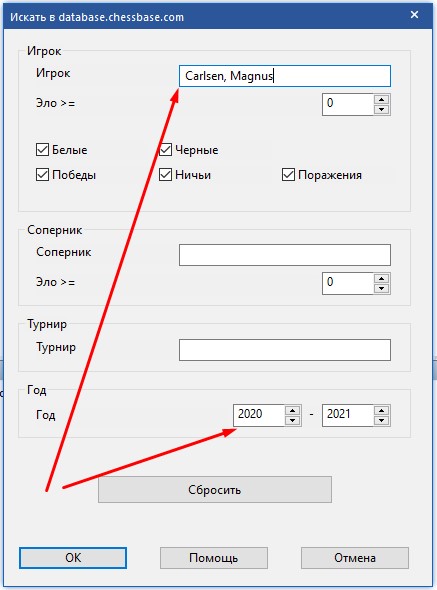
Обратите внимание, что фамилию надо вводить на латинице в формате FIDE - сначала фамилия, потом запятая и имя. Так, для Магнуса Карлсена, это будет Carlsen, Magnus.
3.3. В результате мы получили 557 партий Магнуса Карлсена сыгранных в 2020-2021 годах.
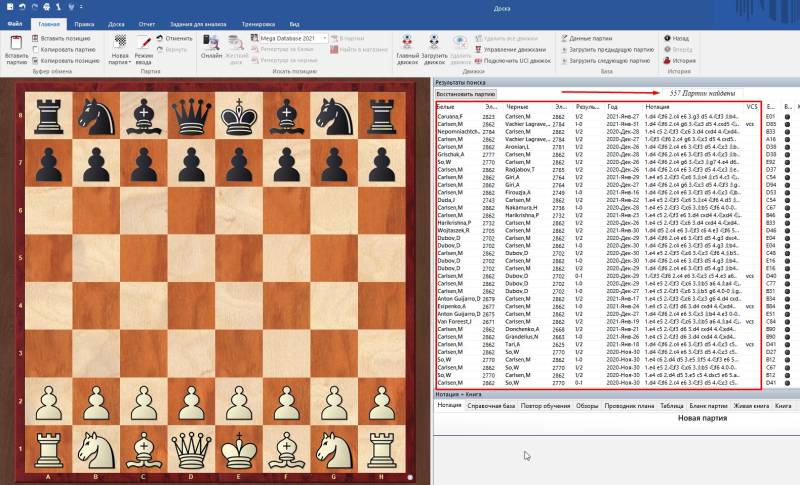
3.4. Теперь вы можете выбрать нужную партию и скопировать её в вашу базу. Для этого после выделения партии в списке используйте кнопку Копировать партию или нажмите комбинацию клавиш CTRL + C.
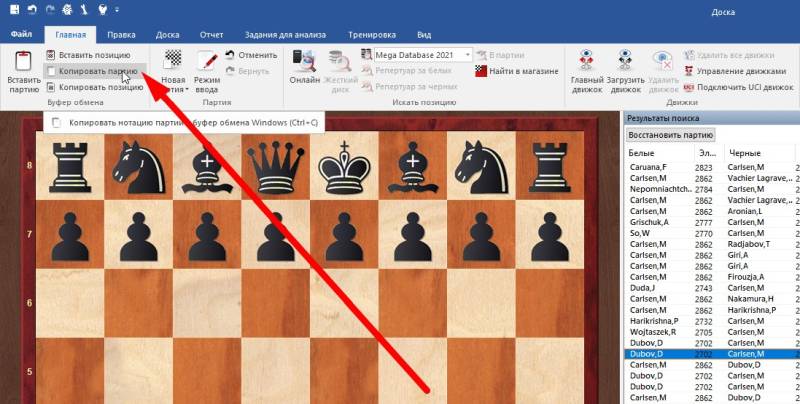
Обратите внимание, что в Онлайн базе вы можете копировать только по одной партии. Это связано с ограничением протокола обмена с онлайн базой, так как используется доступ к базе через интернет.
3.5. Теперь перейдите в вашу рабочую базу и вставьте туда скопированную партию, как описано ранее в пунктах 2.5 и 2.6.
Изменения в рабочей базе при добавлении партий произойдут автоматически. Если вы вводите в рабочей базе варианты или комментарии, то может потребоваться сохранение внесённых изменений. Для этого можно нажать CTRL + S или Файл - Сохранить - Сохранить партию. ChessBase предложит вам сохранить партию, если вы попытаетесь закрыть окно с рабочей базой без сохранения.



